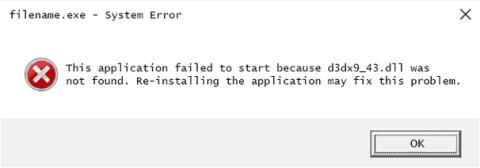A D3dx9_43.dll hiba akkor fordul elő, ha a Microsoft DirectX problémái vannak. A d3dx9_43.dll fájl a DirectX szoftverben található számos fájl egyike. Mivel a Windows-alapú játékok és a fejlett grafikus programok DirectX-et használnak, a d3dx9_43 DLL hiba csak ezen programok használatakor jelenik meg.
Számos d3dx9_43.dll hiba található a számítógépeken, az alábbiakban felsorolunk néhány gyakori d3dx9_43.dll hibaüzenetet:
- D3dx9_43.DLL nem található (D3dx9_43.DLL nem található)
- A d3dx9_43.dll fájl hiányzik (a D3dx9_43.DLL fájl hiányzik)
- A d3dx9_43.dll fájl nem található (a D3dx9_43.DLL fájl nem található)
- D3dx9_43.dll nem található. Az újratelepítés segíthet a probléma megoldásában (D3dx9_43.DLL nem található, a program újratelepítése javíthatja a hibát)

A d3dx9_43.dll hibaüzenet megjelenhet, ha egy program Microsoft DirectX-et használ, de ez általában egy videojátékkal kapcsolatos hiba.
Megjegyzés: A d3dx9_43.dll hibaüzenet fontos információkat tartalmaz a hibaelhárításhoz, a felhasználók nem hagyhatják figyelmen kívül ezeket az információkat.
A Microsoft operációs rendszereit a Windows 98 óta érintheti a d3dx9_43.dll és más DirectX problémák, például a Windows 10 , a Windows 8 , a Windows 7 , a Windows Vista , a Windows XP és a Windows 2000.
A D3dx9_43.dll hiba elhárítása
Megjegyzés: Ne töltse le a d3dx9_43.dll fájlt egyetlen DLL-letöltő webhelyről sem. Számos oka van annak, hogy miért ne töltsön le DLL fájlokat ezekről a webhelyekről . Ha a d3dx9_43.dll fájlt a DLL letöltési oldaláról töltötte le, törölje azt, és folytassa az alábbi lépésekkel. Indítsa el a Windows rendszert csökkentett módban a következő lépések végrehajtásához, ha a d3dx9_43.dll hiba miatt nem tudja normálisan elérni a Windows rendszert.
1. Indítsa újra a számítógépet, a d3dx9_43.dll hiba egy egyszerű művelettel, például a számítógép újraindításával javítható.
2. Telepítse a Microsoft DirectX legújabb verzióját. A DirectX legújabb verziójára való frissítés kijavítja a d3dx9_43.dll fájl nem található hibát.
Megjegyzés: A Microsoft gyakran ad ki frissítéseket a DirectX-hez anélkül, hogy megadná a verziószámot vagy betűt, ezért feltétlenül telepítse a legújabb kiadást, még akkor is, ha a verziója megegyezik a frissítéssel. A DirectX telepítőprogram minden Windows-verzióval működik, például Windows 10, 8, 7, Vista, XP. Ez pótolja a hiányzó DirectX 11, DirectX 10 vagy DirectX 9 fájlokat. A DirectX letöltéséhez és telepítéséhez tekintse meg a DirectX letöltése és telepítése című cikket.
3. Ha a fenti módszer továbbra sem javítja a d3dx9_43.dll hibát, tekintse át a DirectX telepítőprogramot, játékot vagy DVD- vagy CD-alkalmazást. Általában, ha egy játék vagy program DirectX-et használ, a szoftverfejlesztők a DirectX egy példányát a telepítőlemezen hagyják, és ez a példány alkalmasabb lehet a programhoz, mint a legújabb verzió.
4. Távolítsa el a játékot, programot vagy szoftvert , majd telepítse újra. Probléma lehet a d3dx9_43.dll fájllal működő programok fájljaival, és a programok újratelepítése megoldhatja a problémát.
5. Állítsa vissza a d3dx9_43.dll fájlt a legújabb DirectX szoftvercsomagból. Ha a fenti hibaelhárítási lépések továbbra sem oldják meg a d3dx9_43.dll hibát, próbálja meg kicsomagolni a d3dx9_43.dll fájlt a DirectX letöltőcsomagból.
6. Frissítse a videokártya illesztőprogramját. Bár ez nem gyakori megoldás a DLL hibák javítására, bizonyos esetekben a videokártya illesztőprogramjának frissítése megoldhatja ezt a DirectX problémát.
7. Végezzen SFC- és DISM- keresést . A sérült vagy vírussal fertőzött rendszerfájlok kiválthatják a d3dx9_43.dll hiányzó hibaüzenetet. Ezért a sérült vagy sérült rendszerfájlok kijavításához futtasson egy SFC-vizsgálatot.
8. Regisztrálja újra a d3dx9.dll fájlt a Parancssor használatával. A d3dx9_43.dll hiányzó hibájának kijavításához próbálja meg manuálisan újraregisztrálni a d3dx9.dll fájlt a regsvr32 parancssorok használatával, gondosan kövesse az alábbi lépéseket:
- Nyomja meg a Windows + X gombot , válassza a Parancssor (adminisztrátor) lehetőséget.

Nyissa meg a Parancssort rendszergazdai jogokkal
- Most írja be az alábbi parancsot, majd nyomja meg az Enter billentyűt.
regsvr32 /u d3dx9.dll
- Ismét írja be a megadott parancsot, majd nyomja meg az Enter billentyűt a fájl újraregisztrálásához.
regsvr32 /u d3dx9.dll
- Végül indítsa újra a számítógépet.
Most a d3dx9.dll hiányzó hibája megoldódik, majd próbálja meg futtatni a problémás alkalmazásokat, és ellenőrizze, hogy a hiba kijavított-e vagy sem.
9. Vizsgálja át rendszerét egy megbízható víruskereső programmal . Néha, ha a rendszert vírus vagy rosszindulatú program fertőzte meg, ez különféle problémákat és hibákat is okozhat. A hiányzó d3dx9_43.dll hiba vírusfertőzés miatt jelentkezhet.
Tehát itt a cikk a teljes rendszervizsgálat elvégzését javasolja. Futtasson egy jó víruskereső programot, és ellenőrizze a teljes rendszert.
10. Telepítse a legújabb frissítéseket. Ha a futtatni kívánt alkalmazás elavult, a d3dx9_43.dll nem található vagy hiányzó hibaüzenetet kaphat. Győződjön meg arról is , hogy az Ön által használt Windows operációs rendszer naprakész .
Többet látni: